怎样提取PDF文件中的图片
- 来源: 金舟软件
- 作者:Kylin
- 时间:2025-03-06 18:04:58
平时处理文档时,想要保存里面的图片无非就是选中另存为,这种图片提取的方式确实简单。但是在图片多的情况下就不适合了,这里分享一个一键就能提取PDF所有图片的方法,还可以进行拼接,有需要的可以参考下。
一、双击打开金舟PDF转换器,然后点击选择“PDF文件操作”选项;
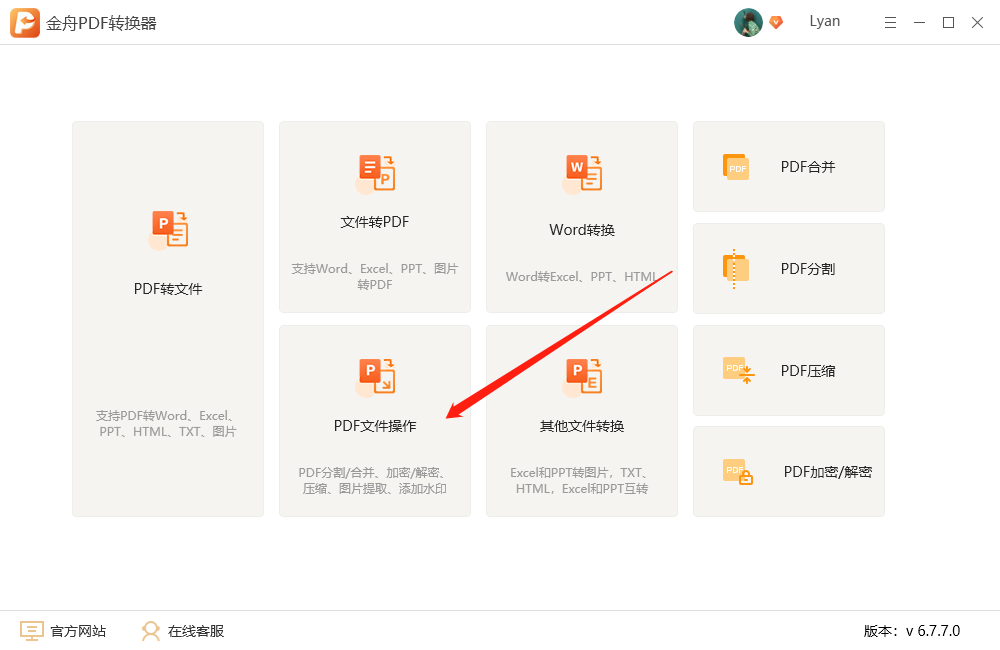
二、在左侧选择“PDF图片获取”功能,然后点击添加文件,可批量添加多个文件;
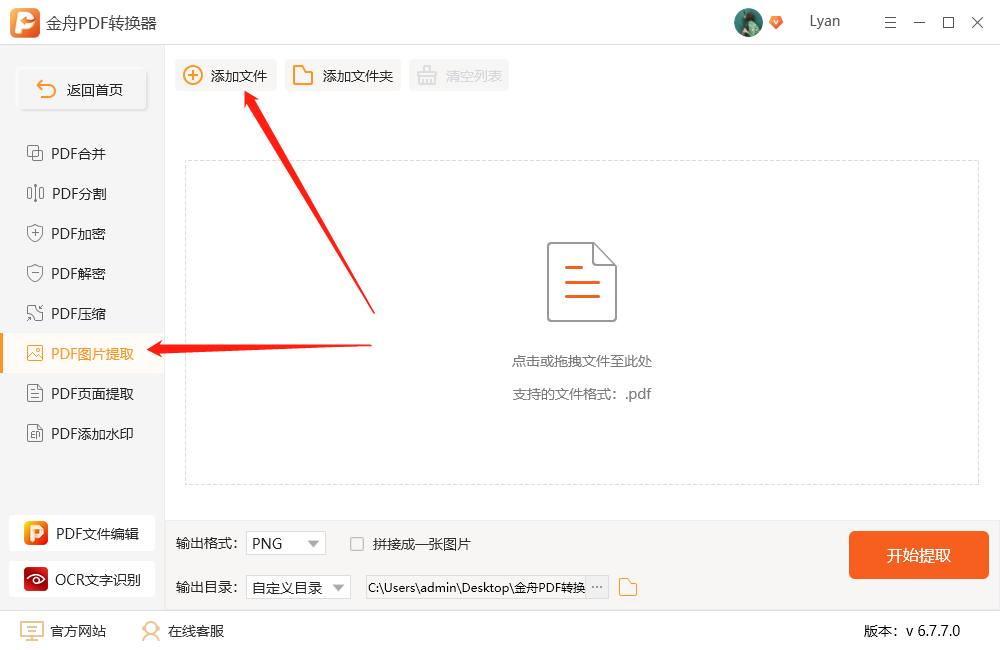
三、点击选择“全部”,可以自定义选择需要处理的页面页码;
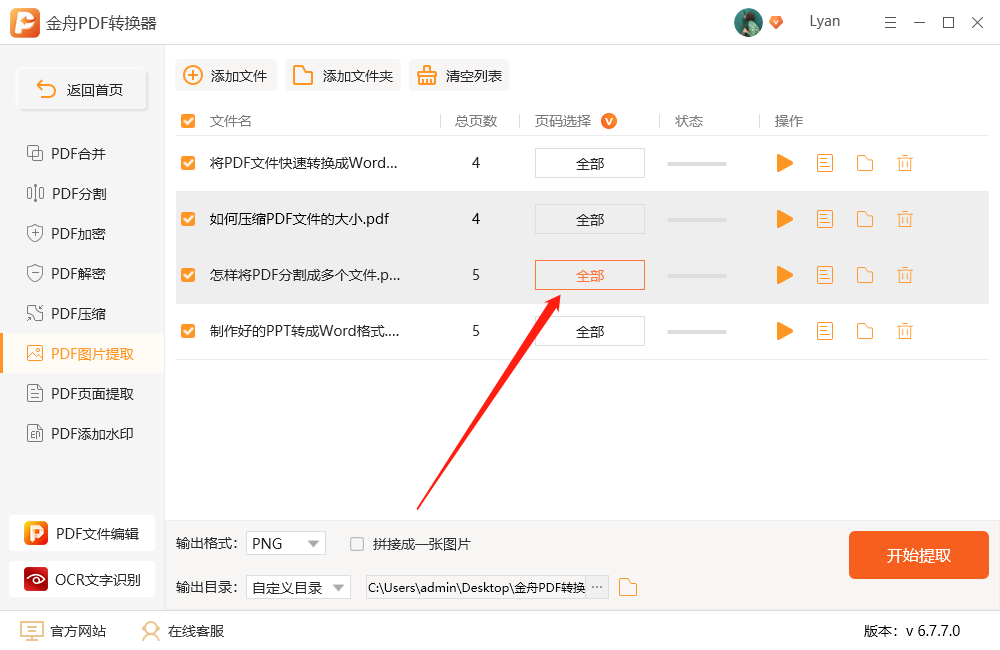
四、在以下窗口中选择需要处理的页码就可以了;
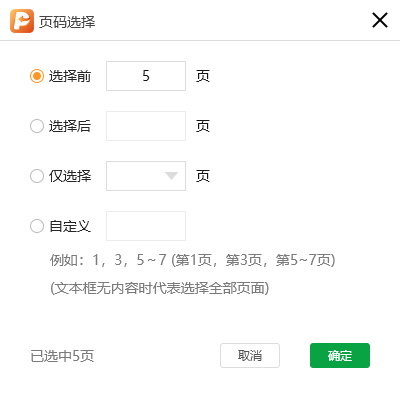
五、图片格式分别有png、jpg和bmp三种常用格式可选,根据自己的需要选择即可;
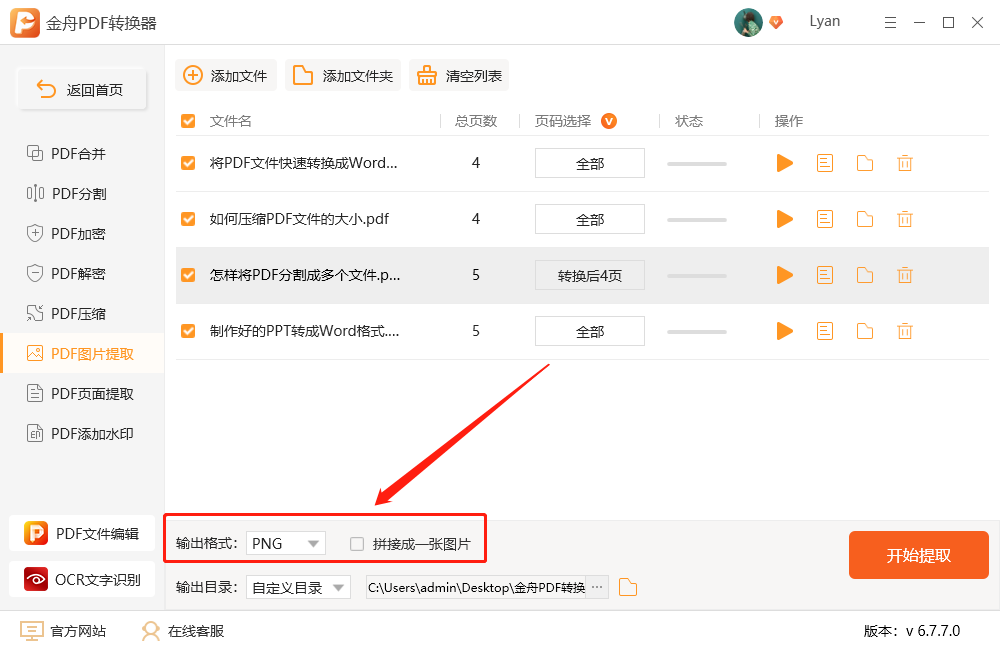
六、最后,点击右下角的“开始提取”就可以了;
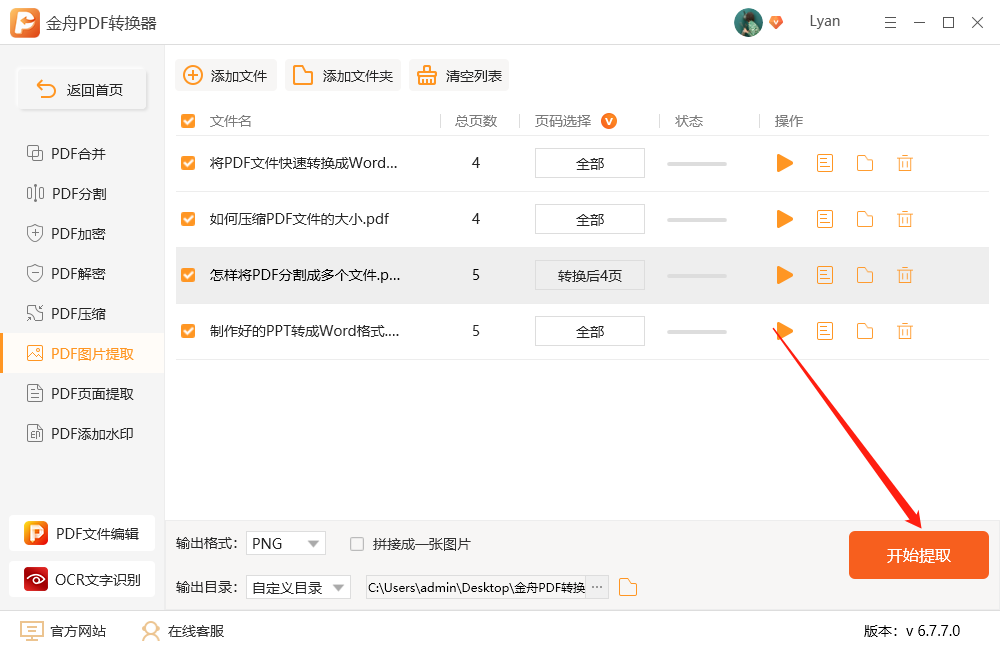
七、图片提取完成后,点击前往导出文件位置浏览文件吧!
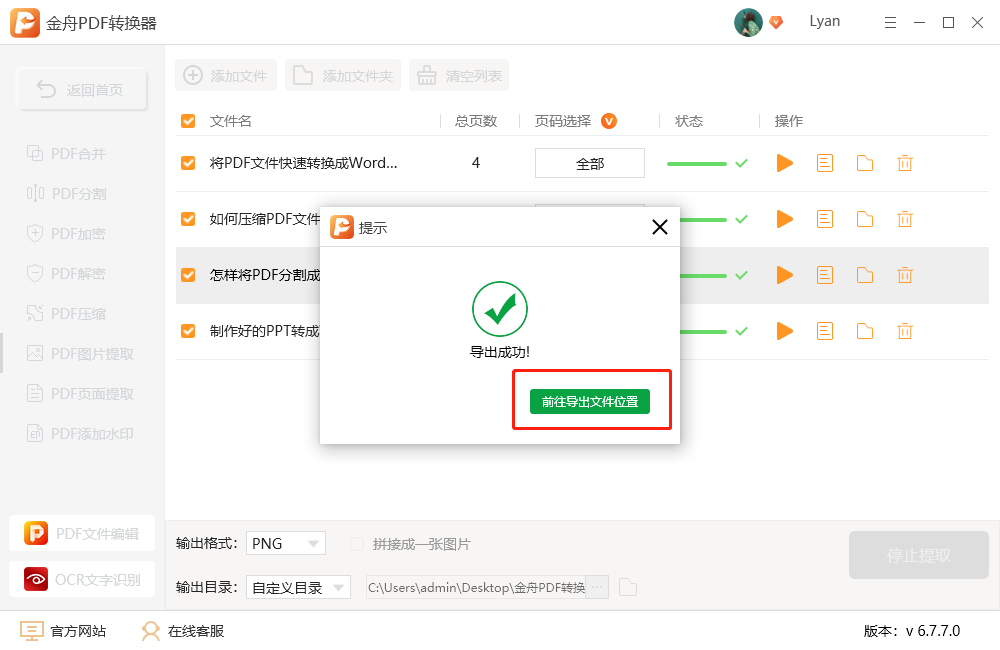
那你成功提取出PDF文档中的图片了吗?更多相关使用教程可以到江下科技产品中心了解。
推荐阅读:








































































































 官方正版
官方正版
 纯净安全
纯净安全









